نحوه ی خارج شدن از Netflix در ویندوز ۸ از طریق برنامه
دوشنبه ۵ آذر ۱۳۹۷- 930 views
- 0
نحوه ی خارج شدن از Netflix در ویندوز 8 از طریق برنامه
اگر از ویندوز 10 استفاده می کنید گزینه ی sign out را می توانید در منوی “…” پیدا کنید. اگر از ویندوز 8 استفاده می کنید, می توانید از نوار Windows 8 Charms به تنظیمات Netflix دسترسی پیدا کنید. هم چنین می توانید از وب سایت Netflix استفاده کنید و همه ی دستگاه ها را به یکباره خارج کنید.
مراحل :
- صفحه ی Start را باز کنید. شما می توانید این کار را با کلیک کردن روی دکمه ی Windows از گوشه ی سمت چپ صفحه ی دسکتاپ انجام دهید.

Netflix
- برنامه Netflix را باز کنید. شما می توانید این آیکون را در صفحه ی Start یا در لیست All Apps پیدا کنید.
- اگر نمی توانید آیکون برنامه را پیدا کنید, عبارت Netflix را جستجو کنید سپس در منوی نتایج روی آن کلیک کنید تا باز شود.
- نوار Charms را در برنامه Netflix باز کنید. شما می توانید به کمک نوار Charms که در سمت راست صفحه باز می شود, به تنظیمات Netflix دسترسی پیدا کنید. نوار Charms شامل منو های Search, Start, Share و Settings می شوند.
- روی دکمه ی “Settings” کلیک کنید. این آیکون به شکل چرخ دنده می باشد. با این کار تنظیمات برنامه ی Netflix باز خواهد شد.

Sign out
- گزینه ی Sign out را انتخاب کنید. از شما خواسته می شود که خروج از Netflix را تایید کنید.
- تایید کنید که می خواهید از Netflix خارج شوید. اکنون به صفحه ی ورود برنامه منتقل خواهید شد.








![اصلی ترین تفاوت ۴K و UHD در چیست ؟ [نقد و بررسی] اصلی ترین تفاوت ۴K و UHD در چیست ؟ [نقد و بررسی]](https://tarfandha.org/wp-content/uploads/2021/11/اصلی-ترین-تفاوت-4K-و-UHD-در-چیست-125x125.jpg)













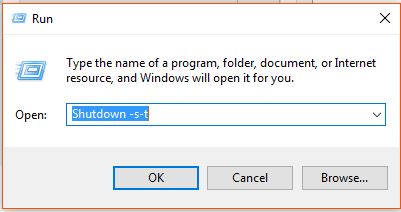

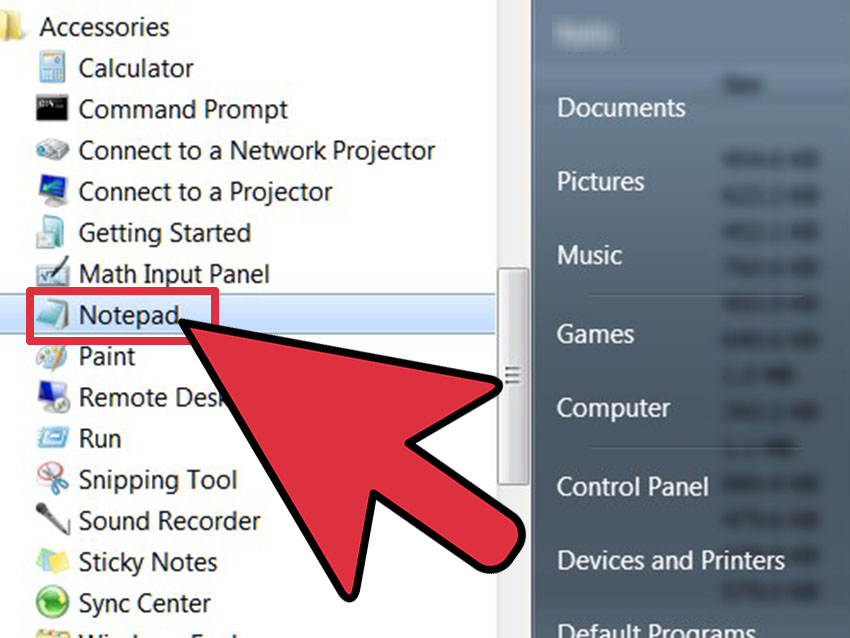
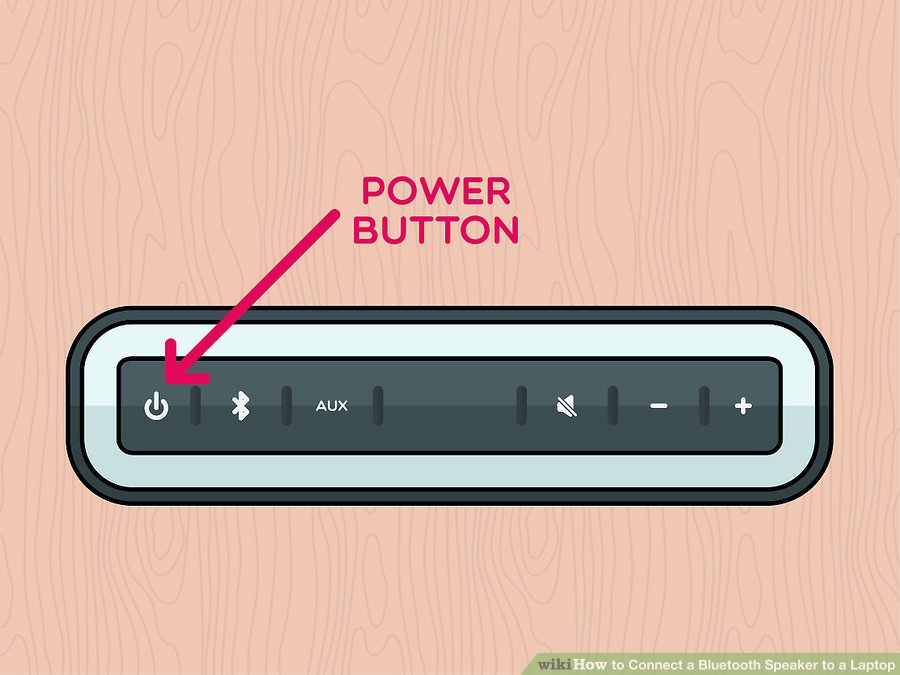


ارسال دیدگاه